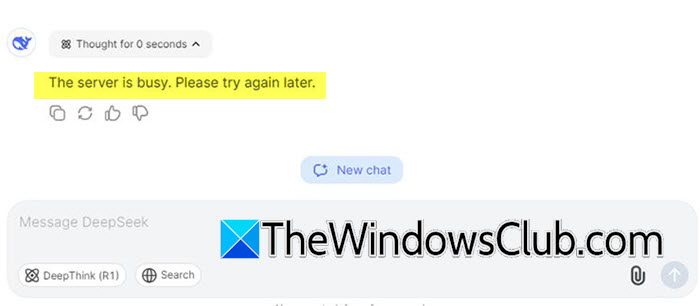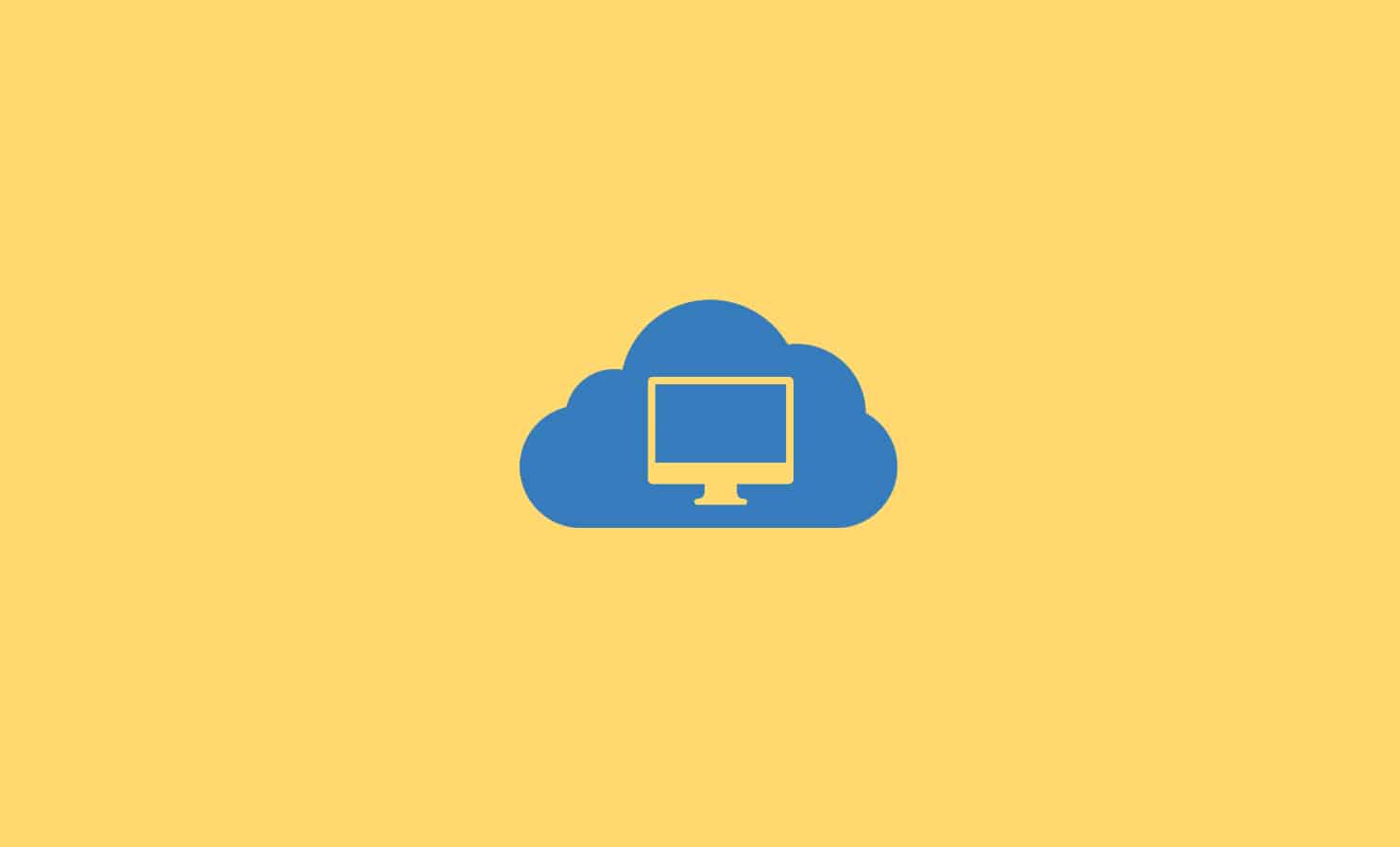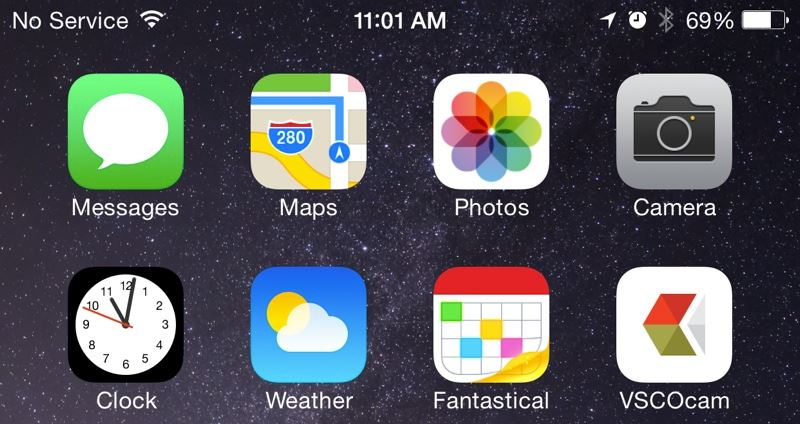Microsoft Outlook є однією з найпоширеніших програм для керування особистою та професійною електронною поштою. Якщо ви отримаєтеКод помилки Microsoft Outlook 3399811147під час використання або відкриття Outlook, ось як вирішити цю проблему.
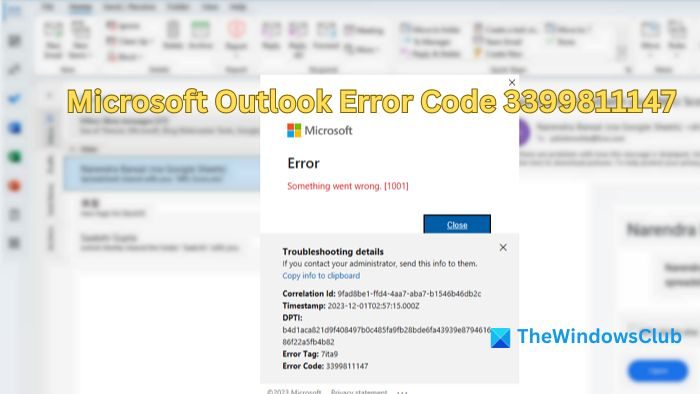
Що означає код помилки 3399811147 в Outlook?
Код помилки 3399811147 – це конкретний числовий ідентифікатор, який використовується Microsoft Outlook для позначенняпроблеми синхронізації з обліковими записами електронної пошти.Код діє як довідник, допомагаючи нам визначити точні причини проблеми та необхідні кроки для вирішення.
Причини коду помилки Outlook 3399811147
Помилка в Web Account Manager (WAM):WAM, або Web Account Manager, є компонентом Microsoft Outlook, який відповідає за керування зв’язками між клієнтом електронної пошти Outlook і обліковими записами електронної пошти в Інтернеті в Gmail, Yahoo тощо. Він відіграє важливу роль у виконанні таких завдань, як автентифікація облікові дані для входу та отримання даних електронної пошти. Помилки синхронізації, як-от код помилки 3399811147, можуть виникнути, якщо WAM не працює належним чином через неправильні налаштування пошти, проблеми веб-сервера тощо.
Пошкоджений файл даних Outlook:Файл даних Outlook зберігає інформацію про облікові записи Outlook, зокрема електронні листи, контакти, події, завдання тощо. Якщочерез зараження вірусами або зловмисним програмним забезпеченням, неправильне завершення роботи тощо, це може призвести до помилки. Пошкодження файлу може перешкодити Outlook отримати доступ або обробити збережену інформацію, не вдається надсилати чи отримувати пошту чи синхронізувати її.
Несумісні надбудови:Застарілі, неправильно встановлені або конфліктні надбудови можуть призвести до зниження продуктивності та пошкодження даних, а також перешкодити Outlook виконувати свої основні функції. Такі проблеми можуть відображатися у вигляді певних кодів помилок, у тому числі.
Як виправити код помилки Outlook 3399811147
Хочаіноді може усунути помилку, якщо проблема не зникне, ми можемо виконати наведені нижче кроки для усунення несправностей і вирішення проблеми:
- Ремонт WAM
- Створіть новий профіль користувача
- Видалити Access Work або School
- Запустіть Outlook у безпечному режимі.
1] Ремонт WAM
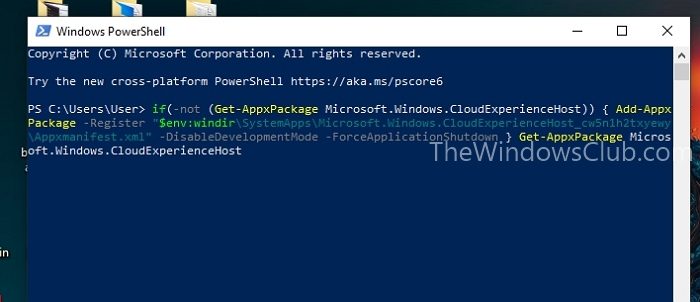
Відновлення WAM може допомогти нам відновити Outlook, тим самим усунувши зазначену помилку, виконавши наведені нижче дії.
- ВідкрийтеWindows PowerShellякАдміністраторшляхом друкуванняPowerShellна панелі пошуку Windows, а потім клацнітьЗапуск від імені адміністратора.
- Якщо проблема виникає з робочим обліковим записом, виконайте наведену нижче команду в PowerShell:
if (-not (Get-AppxPackage Microsoft.AAD.BrokerPlugin))
{ Add-AppxPackage -Register "$env:windir\SystemApps\Microsoft.AAD.BrokerPlugin_cw5n1h2txyewy\Appxmanifest.xml" -
DisableDevelopmentMode -ForceApplicationShutdown } Get-AppxPackage Microsoft.AAD.BrokerPlugin
Наведена вище команда перевіряє, чи єПакет Microsoft.AAD.BrokerPluginвстановлено, і встановіть його, якщо він не з указаного шляху.
Якщо (-не:скасовує результат попередньої команди, роблячи умову істинною, якщо пакет не встановлено.
Get-AppxPackage Microsoft.AAD.BrokerPlugin:перевіряє, чи названий пакет програмиMicrosoft.AAD.BrokerPluginіснує.
Add-AppxPackage:встановлює пакет програм
-Реєстрація:вказує шлях пакета$env:windir\SystemApps\Microsoft.AAD.BrokerPlugin_cw5n1h2txyewy\Appxmanifest.xml
-DisableDevelopmentMode:вимикає режим розробки для пакета
-ForceApplicationShutdown:змушує програму Outlook закриватися під час встановлення пакета.
- Якщо обліковий запис особистий, наведену нижче команду можна ввести та виконати з підказки PowerShell, оскільки пакет для особистого облікового запису відрізняється.
if(-not (Get-AppxPackage Microsoft.Windows.CloudExperienceHost)) { Add-AppxPackage -Register "$env:windir\SystemApps\Microsoft.Windows.CloudExperienceHost_cw5n1h2txyewy\Appxmanifest.xml" -DisableDevelopmentMode -ForceApplicationShutdown } Get-AppxPackage Microsoft.Windows.CloudExperienceHostif (-not (Get-AppxPackage Microsoft.Windows.CloudExperienceHost)):перевіряє, чи встановлено пакет Microsoft.Windows.CloudExperienceHost чи ні, використовуючи оператор ?not, тому умова виконується, лише якщо пакет не встановлено.
Add-AppxPackage -Реєстрація ?$env:windir\SystemApps\Microsoft.Windows.CloudExperienceHost_cw5n1h2txyewy\Appxmanifest.xml? -DisableDevelopmentMode ?ForceApplicationShutdown:Ініціює інсталяцію вказаного вище пакета програми зі шляху
$env:windir\SystemApps\Microsoft.Windows.CloudExperienceHost_cw5n1h2txyewy\Appxmanifest.xmlі вимикає режим розробки після примусового вимкнення програми Outlook під час процесу встановлення.
2] Створіть новий профіль
Оскільки відомо, що помилка виникає головним чином через пошкоджені дані профілю, застарілі налаштування або конфлікти програм, створення нового профілю може допомогти повторно ініціалізувати налаштування профілю, щоб уникнути помилок, які виникають через старий. Отже, такий крок може допомогти у відновленні функціональності Outlook. Щоб створити новий профіль в Outlook:
- ?Відкрийте Outlook і натиснітьФайл > Параметри облікового запису > Керування профілями
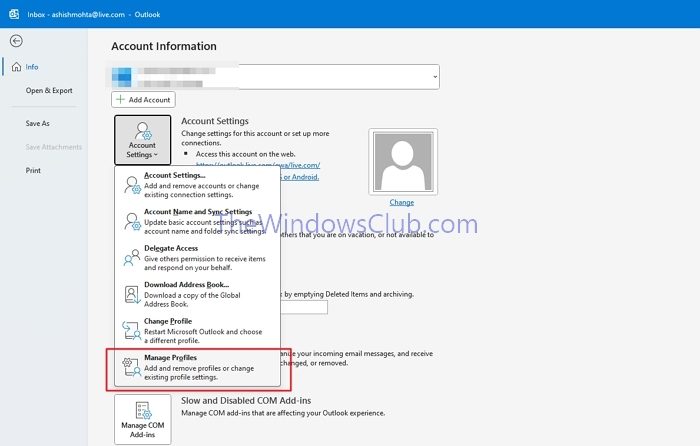
- Одного разуНалаштування поштиз’явиться діалогове вікно, натиснітьПоказати профілі
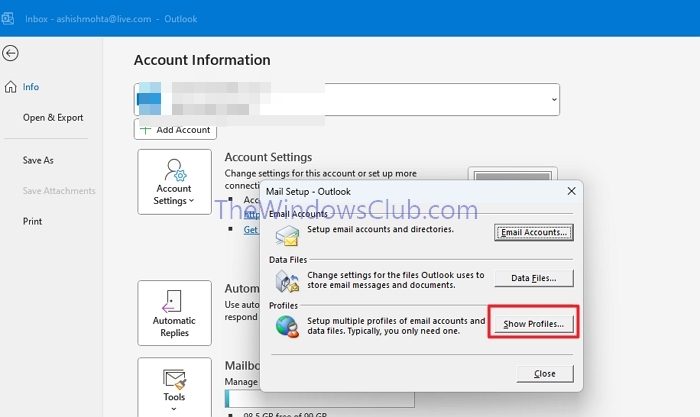
- У вікні «Пошта», яке з’явиться далі, натиснітьдодатищоб додати ідентифікатор електронної пошти до щойно створеного профілю.
- Введіть ім’я та адресу електронної пошти разом із паролем двічі поруч. Повторно введіть пароль, натисніть «Далі», щоб дозволити Outlook додати електронну адресу до профілю, і натисніть «Готово», коли ви це зробите.
3] Видалити доступ до роботи чи школи
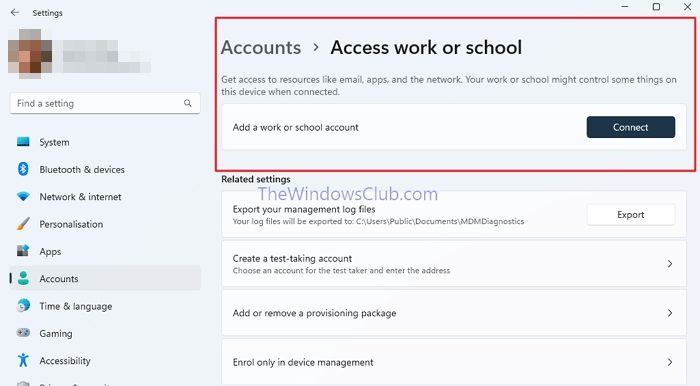
Якщо наведені вище кроки не допомагають вирішити проблему, ми можемо вирішити проблему, спробувавши ізолювати проблему в певному обліковому записі. Цей підхід може допомогти нам, якщо помилка стосується конкретного облікового запису або якщо проблема пов’язана з самою програмою Outlook.
також може допомогти нам ізолювати проблему та вирішити потенційні конфлікти та проблеми синхронізації, щоб вирішити проблему. Щоб видалити обліковий запис:
- ?ВідкрийтеНалаштуванняпрограму, ввівши її на панелі пошуку на робочому столі.
- Перейдіть доОблікові записи > Доступ до роботи чи навчанняу розділі Налаштування виберіть обліковий запис і натиснітьВідключити.
- Перезапустіть систему та увійдіть за допомогою локального облікового запису, щоб перевірити, чи проблему вирішено.
4] Запустіть Outlook у безпечному режимі
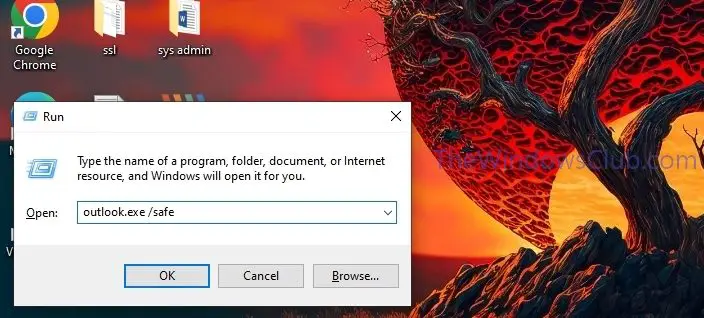
Безпечний режим дозволяє запускати програму Outlook із мінімальними надбудовами чи налаштуваннями. Таким чином, це може допомогти нам визначити, чи проблема пов’язана з надбудовою чи конфліктом налаштувань.
Якщо помилка не з’являється в безпечному режимі, ми можемо підтвердити, що проблема пов’язана з надбудовами, і тому ми можемо ввімкнути надбудови одну за одною, щоб визначити конкретні надбудови, які викликають проблему. Для початку:
- ?Відкрийтебігтидіалогове вікно, натиснувши клавішу Windows+R
- ?Типoutlook.exe/ безпечнийі натиснітьдобрещоб запустити Outlook у безпечному режимі та перевірити, чи не виникає помилка.
Сподіваюся, публікація допоможе вирішити проблему.
Що таке ідентифікатор кореляції коду помилки для Outlook?
Щоб виправити помилку Outlook за допомогою ідентифікатора кореляції, знайдіть помилку в журналах Outlook, які зазвичай доступні через адміністратор Exchange або центр адміністрування Office 365. Потім ви можете використовувати ідентифікатор кореляції, щоб визначити проблему, яка може бути пов’язана з автентифікацією, дозволами або підключенням, і відповідно усунути несправність.
Чи безпечно очищати кеш Outlook?
Очищення кешу в Outlook не впливає на вашу електронну пошту та контакти. Це просто змушує Outlook отримувати нову інформацію з Інтернету замість використання даних, збережених на вашому комп’ютері. Усі необхідні файли буде збережено знову після того, як ви очистите старі.